Cara Memigrasi Situs Web Anda Dari Joomla Ke WordPress
Diterbitkan: 2025-01-07Kedua sistem CM telah memberikan nilai luar biasa dan kemudahan penggunaan dalam beberapa hari terakhir. Joomla dan WordPress adalah CMS paling andal. Untuk memigrasi Joomla ke WordPress, dibutuhkan banyak kesabaran dan pengetahuan.
Daftar isi
Namun, WordPress adalah kenyamanan bagi pemula yang bermimpi membuat situs web profesional tetapi kurang memiliki pengetahuan teknis. Ini juga sempurna untuk berkembang karena menyediakan tata letak dan tema WordPress yang ramah pengguna dan menarik.
Di blog ini, kami telah membagikanCara Memigrasikan situs web Anda dari Joomla ke WordPress.Baca dengan sabar dan buat situs web unik untuk bisnis Anda.
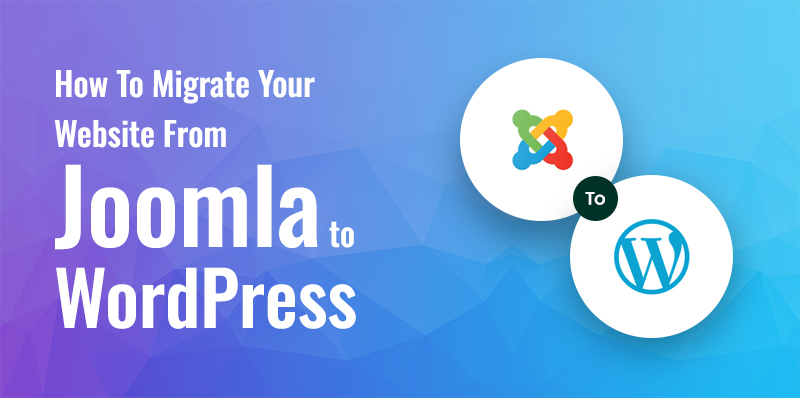
Joomla Vs. WordPress
Joomla dan WordPress keduanya merupakan sistem manajemen konten luar biasa dengan kapasitas untuk mengarahkan lalu lintas dan memberikan pengalaman terbaik.
Namun, Joomla, sistem CMS yang kuat, membantu beberapa bisnis mewujudkan impian mereka. Ini menawarkan beragam fasilitas bahasa dan beragam penerjemah serta membantu mengarahkan lalu lintas ke situs web Anda.
Di sisi lain, WordPress adalah sistem CM yang bermanfaat dengan beberapa fitur yang mengarahkan lebih banyak lalu lintas dan menjadikan situs web Anda tempat yang bagus.
Mengapa Anda Harus Mempertimbangkan Sebelum Migrasi Joomla ke WordPress
Untuk memigrasikan situs web Anda dari Joomla ke WordPress, Anda harus mempertimbangkan beberapa poin,
Hosting:Biasanya, Anda sudah memiliki domain dan hosting untuk situs Joomla Anda. Namun kami menyarankan Anda untuk tidak menggunakan yang lama dan mendaftar ke hosting WordPress baru untuk meningkatkan hasil yang lebih berharga.
Domain:Setelah mendapatkanweb hosting,Anda dapatmendaftarkandomain Anda lebih cepat melalui host Anda. Pilihan lainnya adalah mendaftarkan domain Anda sendiri; Anda harus mempelajaricara membeli domainmelalui pendaftaran domain.
Cara Memigrasi Situs Joomla Anda Ke WordPress
Langkah 1: Dapatkan WordPress
WordPress ramah pengguna dan dapat diinstal dalam beberapa langkah. Anda bisa membuatnya lebih mudah dan ramah pengguna jika Anda sudah mulai menggunakan penyedia hosting WordPress seperti Hostinger, SiteGround, Bluehost, dan GoDaddy. Selain itu, Anda dapat mendownload WordPress dari situs resmi WordPress.org.
Setelah mengunduh WordPress, Anda dapat mengikuti petunjuk di layar untuk menyiapkan situs web dalam beberapa langkah.
Selain itu, Anda juga dapat membeli pembuat situs web dan membuat situs web melaluinya.
Langkah 2: Instal Plugin FG Joomla Ke WordPress
Hal pertama yang harus Anda waspadai dalam proses migrasi Joomla ke WordPress adalah WordPress tidak mengizinkan migrasi.
Jika demikian, Anda memerlukan plugin FG Joomla ke WordPress untuk memulai prosesnya. Plugin luar biasa ini cocok untuk memigrasikan konten Joomla, termasuk media, postingan, kategori, dan tag, ke WordPress untuk beberapa situs web Anda.
Sekarang, proses instalasi plugin sudah dimulai. Pertama, Anda harus masuk ke dashboard WordPress, dan Anda bisa login di sana. Lalu, langsung buka plugin > Tambah baru, lalu Anda dapat mencari dengan nama plugin di bilah pencarian.
Terakhir, instal plugin di bilah pencarian dan aktifkan.
Langkah 3: Cadangkan Situs Joomla Anda
- Anda akan mencadangkan situs web Anda untuk memastikan Anda tidak dapat melepaskan data Anda selama migrasi. Untuk melakukan backup, Anda dapat memilih ekstensi Akeeba Backupdi Joomla.
- Pertama, instal Akeeba Backup dan arahkan ke dashboard beranda Joomla di menu sebelah kiri. Kemudian, Anda akan menerima notifikasi dengan opsi Cadangan baru.
- Sekarang, Anda dapat mengklik notifikasi itu dan mengatur ekstensinya.
- Kemudian, Anda harus memilih gambar wizard konfigurasi, yang membantu Anda mengelola ekstensi. Aspek penting dari wizard adalah ia akan menentukan keadaan optimal situs web Anda dan mendapatkan yang terbaik.
- Setelah menyelesaikan tes, Klik Cadangkan Sekarang .
- Anda dapat memberi nama Cadangan, menambahkan komentar, dan klik “Cadangkan sekarang.”
Selain itu, Anda juga dapat membuat cadangan situs WordPress Anda karena terkadang terjadi kesalahan selama proses migrasi sehingga Anda dapat memulihkan situs kosong Anda.
Anda tidak perlu menambahkan ekstensi untuk mencadangkan situs WordPress Anda. Prosesnya mudah: Anda bisa masuk ke tab Manual dan tekan Cadangan. Bagian terbaiknya adalah perangkat lunak secara otomatis membuat Cadangan untuk Anda.
Selain itu, jika Anda berlangganan beberapa situs web pembuat situs web, mereka akan membuat cadangan rutin situs WordPress Anda. Jadi, dalam hal ini, Anda tidak perlu khawatir. Anda selalu memiliki situs web untuk dipulihkan.

Langkah 4: Hapus WordPress Anda
Pertama, Anda harus masuk ke dashboard WordPress. Dari sana, Anda melanjutkan ke yang berikut ini,
Alat > Impor > Joomla(FG) > Jalankan Importir.
Layar berikut akan muncul di situs WordPress Anda, menampilkan konten yang sudah Anda miliki. Jika situs web Anda kosong, itu akan menampilkan beberapa halaman wasiat dan kategori default.
Tugas selanjutnya adalah menghapus situs web Anda sepenuhnya, karena Anda tidak memiliki data apa pun. Jika Anda melakukan sesuatu, Anda harus membuat cadangan data Anda dan mentransfer data Anda ke situs web baru.
Pilih Hapus Semua Konten WordPressdan tekan Kosongkan Konten WordPress untuk menyelesaikan proses penghapusan. Terkadang, plugin Anda nantinya akan mengonfirmasi bahwa situs web Anda telah dihapus. Terakhir, Anda hanya dapat menemukan satu tag kategori default.
Langkah 5: Masukkan Parameter Basis Data Joomla Anda
Pada langkah-langkah berikut, Anda dapat menavigasi parameter Joomla Anda.
- Pertama, Anda harus memilih Sistemdari menu sebelah kiri.
- Kemudian, Anda harus mengklikKonfigurasi Globaldan memilih tabServer.
- Sekarang, Anda dapat menggulir ke bawah ke pengaturan basis data dan kemudian menyalin semua informasi penting, seperti nama basis data, nama pengguna, dan kata sandi.
- Sekali lagi, navigasikan dashboard WordPress Anda dan gulir ke bawah ke bagian parameter situs web Joomla. Kemudian, Anda dapat mencari kolom URL Joomla, dan Anda harus memasukkan URL Anda di situs Joomla.
- Sekarang, Anda dapat memilih opsi untuk memigrasikan data melalui HTTP.
- Setelah itu, Anda dapat mengklikUji koneksi media, dan itu akan menguji apakah ada kesalahan yang terjadi.
- Setelah menyelesaikan tes, berikan semua informasi tentang parameter database Joomla Anda, dan Anda akan memiliki kolom WordPress yang akurat.
- Sekarang, Anda dapat menguji koneksi database. Anda harus memberikan informasi yang salah jika tes selesai tanpa gangguan. Pengujian akan selesai dengan cepat, dan situs web Anda akan siap untuk bermigrasi.
Langkah 6: Impor Konten Joomla Anda
Pertama, gulir ke bagian Perilakudi dashboard WordPress Anda. Umumnya, ini berisi pengaturan yang harus Anda pilih dan yang tidak boleh Anda pilih. Anda akan mengelolanya lebih lanjut untuk memutuskan apa yang ingin Anda migrasikan, seperti postingan yang diarsipkan, media, dan kata kunci meta.
Ini akan memungkinkan Anda untuk mengimpor semua media Anda, seperti intro situs web Anda, dalam bentuk tertulis.
Terakhir, setelah menyelesaikan proses pemilihan Anda, gulir ke akhir halaman dan klikMulai Lanjutkan Impor.
Langkah 7: Ubah Tautan Internal
Migrasi telah selesai, namun beberapa proses harus diselesaikan.
Terkadang, tautan internal situs web Anda tidak berfungsi karena kerusakan tautan. Hal ini menyebabkan postingan dan halaman Anda berjalan lambat. Ini juga mempengaruhi lalu lintas situs web Anda. Jika SEO off-page tidak berfungsi dengan benar, otomatis trafik website Anda menurun.
Sekarang, ketika mengklik Modify Internal Links. Plugin akan secara otomatis memindai URL yang rusak.
Langkah 8: Sesuaikan Permalinks
Ini adalah langkah penting dalam menentukan peringkat situs web Anda di halaman Google. Tautan permanen adalah URL yang mengarahkan peselancar web dari halaman hasil mesin pencari ke halaman dan postingan Anda.
Setelah migrasi, Anda harus mengubah permalink Anda karena ini menghambat tautan rusak yang dapat merusak SEO Anda.
Ada enam opsi berbeda untuk mengubah permalink di WordPress Anda.
Anda harus pergi ke Pengaturan> Permalinks.
Anda dapat mengubah strukturnya dengan memilih opsiNama postingandan mengklikSimpan Perubahan.
Langkah 9: Periksa Tautan Rusak
Anda mungkin melihat tautan rusak saat mengubah Joomla ke WordPress, terutama setelah struktur tautan permanen berubah. Menemukan tautan tersebut dan mengikat tautan permanen yang rusak sangat penting untuk memastikan lalu lintas potensial mengunjungi halaman yang akurat.
Anda dapat menggunakan plugin WordPress yang luar biasa, Pemeriksa Tautan Rusak, untuk melakukan proses ini. Pemindai plugin ini cocok untuk memperbaiki tautan mati dan memungkinkan Anda mengeditnya dengan mudah.
Langkah 10: Siapkan Pengalihan
Setelah menemukan tautan yang rusak, Anda harus meningkatkan pengalihan agar pengguna dapat mengakses URL baru. Untuk melakukan proses redirect ini, Anda bisa menggunakan plugin WordPress yaitu Redirection.
Langkah 11: Arahkan Ulang Domain Anda ke WordPress
Salah satu tahap terakhir adalah membuat link dari nama domain situs Joomla lama ke situs WordPress baru Anda. Penunjukan ulang nama memang diperlukan saat memindahkan Joomla ke WordPress.
Proses ini mudah tetapi membutuhkan waktu. Anda juga dapat mengubah nama domain di situs WordPress Anda dengan membuka pengaturan Umum.
Langkah 12: Dapatkan Tema WordPress Baru dari SKT Themes
Tema SKT memiliki ribuan tema WordPress untuk situs web, portofolio, blog, dan toko online.
Anda dapat menemukan tema WordPress gratis terbaik. Jika Anda memerlukan sebuah tema, tema-tema ini populer dan menarik secara visual, serta dapat mengubah situs web Anda menjadi sebuah mahakarya profesional.
Langkah 13: Sesuaikan Desain Web
Bagian menonjol dari situs web mana pun adalah desainnya. Situs web yang tampak mulus dan ramah pengguna untuk platform digital menarik lebih banyak lalu lintas dan membedakannya dari pasar kompetitif.
Berikut beberapa tip dalam menyesuaikan desain situs web.
Cari Referensi Desain Web : Anda bisa mendapatkan ide dengan mencari website serupa. Ada banyak situs di mana Anda dapat menemukan opsi yang lebih baik.
Berkonsentrasi pada desain ramah seluler : Pengguna ponsel cerdas mendominasi penjelajahan internet, yang mendorong lebih banyak lalu lintas. Jadi, buatlah desain yang mobile-first untuk mendapatkan lebih banyak pelanggan.
Tetap Sederhana dan Menarik : Jaga agar situs web Anda tetap sederhana tanpa overlay dan kekacauan. Situs web yang sederhana namun menarik membuat keterbacaan sangat baik dan memuat dengan cepat juga.
Ketahui HTML dan CSS : Mengetahui dasar-dasar HTML dan pengkodean dapat membantu Anda meningkatkan situs web.
Kesimpulan
Memindahkan Joomla ke WordPress adalah pekerjaan multitasking yang membutuhkan konsentrasi dan keahlian luar biasa. Namun, alat yang akurat dapat menciptakan sebuah mahakarya dan menarik calon pelanggan ke situs web Anda.
Namun, membaca semua blog akan memberi Anda lebih banyak pengetahuan tentang migrasi Joomla ke WordPress secara gratis. Kami di SKT Themes memberikan proses yang lebih santai dan santai, jadi jangan tunda lagi. Raih kesempatan ini sesegera mungkin.
